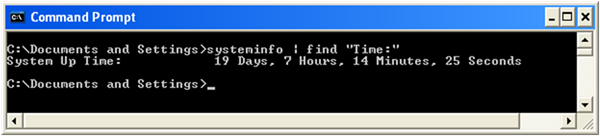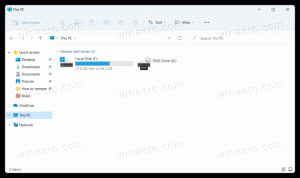Kuinka nähdä tietokonejärjestelmän käyttöaika livenä Windows 8.1:ssä, Windows 8:ssa, Windows 7:ssä ja XP: ssä
Nykypäivän Windows-versioissa sinun on käynnistettävä tietokoneesi uudelleen, jotta toimintojen määrä vähenee. Jos asensit ohjaimen, teit järjestelmän laajuisia asetuksia, asensit päivitykset tai poistit ohjelman, Windowsin on ehkä käynnistettävä uudelleen. Näitä tehtäviä lukuun ottamatta voit useimmiten välttää täydellisen sammutuksen tai uudelleenkäynnistyksen ja yksinkertaisesti mennä horrostilaan tai nukkumaan. Windows 8:n hybridisammutus itse asiassa kirjaa sinut ulos ja lepotilaan. Joten jos sinun on koskaan selvitettävä, kuinka kauan tietokone on ollut päällä viimeisimmän uudelleenkäynnistyksen tai täydellisen sammutuksen jälkeen, voit selvittää sen helposti.
Mainos
Kokonaisaika, jonka tietokoneesi on ollut päällä ja toiminnassa viimeisestä uudelleenkäynnistyksestä, on järjestelmän käyttöaika. Huomaa, että käyttöaika ei sisällä ajanjaksoa, jonka aikana tietokoneesi saattaa olla lepotilassa tai horrostilassa. Käynnistysaika ei ole sama kuin käynnistysajasta kulunut kokonaisaika. Näin voit tarkastella käyttöaikaa:
Katso järjestelmän käynnistysaika Windows 8.1:ssä ja Windows 8:ssa
Käynnistä Tehtävienhallinta painamalla Ctrl+Shift+Esc. Jos käytät uutta Task Manageria, vaihda kohtaan Esitys -välilehti. Pääset katsomaan täältä livenä.
Jos sinä palasi perinteiseen Task Manageriin, seuraa alla olevia ohjeita Windows 7:lle.
Katso järjestelmän käynnistysaika Windows 7:ssä ja Vistassa
Jos käytät klassista Task Manageria Windows 8/8.1:ssä tai Windows 7/Vistassa, käynnistä Tehtävienhallinta painamalla Ctrl+Shift+Esc. Vaihda Suorituskyky-välilehteen. Järjestelmä-osiossa näet käyttöajan livenä.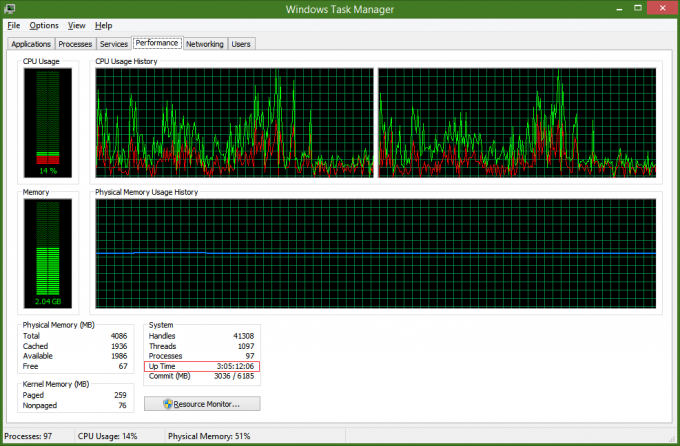
Katso järjestelmän käyttöaika Windows XP: ssä
Paina Win+R-näppäimiä yhdessä näppäimistön avataksesi Suorita-valintaikkunan. Tyhjennä Suorita-valintaikkunan sisältö ja kirjoita: cmd Suorita-valintaikkunaan ja käynnistä komentokehote painamalla Enter.
Kirjoita komentokehotteeseen:
järjestelmätiedot | findstr "Aika:"
Tämä antaa sinulle järjestelmän käyttöaikaa kyseisellä hetkellä.